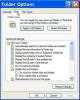يطالبك Windows بإدخال مفتاح أمان شبكة Wi-Fi.
حقوق الصورة: لقطة شاشة بإذن من Microsoft.
يمكن لأي جهاز كمبيوتر مزود بمحول Wi-Fi الاتصال بالشبكات اللاسلكية القريبة ، بشرط أن يكون لديك كلمة مرور الشبكة. العملية هي نفسها بشكل أساسي في كل من Windows 7 و Windows 8.1.
قبل استخدام أي شبكة ، من المهم معرفة مدى أمانها. إذا كنت تقوم بإعداد شبكتك الخاصة ، فاستخدم دائمًا أمان WPA-2 بكلمة مرور قوية. يعتبر WEP أمانًا ضعيفًا للغاية. قد تكون بياناتك في خطر إذا كانت متصلة بشبكة WEP ، أو أي شبكة لا تتطلب كلمة مرور.
فيديو اليوم
اتصل بشبكة Wi-Fi
الخطوة 1

انقر فوق رمز الشبكة اللاسلكية.
حقوق الصورة: لقطة شاشة بإذن من Microsoft.
انقر فوق رمز ** الشبكة اللاسلكية "في منطقة الإعلام على سطح المكتب. إذا كانت Wi-Fi قيد التشغيل ومتصلة بأي شبكة ، فإن الرمز يشبه الدرج. إذا تم إيقاف تشغيله ، فإنه يعرض علامة "X".
الخطوة 2

قم بتشغيل Wi-Fi وحدد الشبكة التي تريد الانضمام إليها.
حقوق الصورة: لقطة شاشة بإذن من Microsoft.
انقر فوق اللاسلكي تشغيل / إيقاف قم بالتبديل لتشغيل Wi-Fi. انتظر بضع ثوان حتى تظهر قائمة بالشبكات القريبة. إذا كنت لا ترى أي شبكات ، فتأكد من تشغيل موجه Wi-Fi وأن الكمبيوتر في نفس الغرفة.
الخطوه 3

انقر فوق الزر "اتصال".
حقوق الصورة: لقطة شاشة بإذن من Microsoft.
انقر على اتصل تلقائيا مربع الاختيار بحيث يتصل جهاز الكمبيوتر الخاص بك بهذه الشبكة متى كان في النطاق. انقر على الاتصال زر للانضمام إلى الشبكة.
الخطوة 4

اكتب كلمة مرور الأمان.
حقوق الصورة: لقطة شاشة بإذن من Microsoft.
أدخل مفتاح أمان Wi-Fi عندما يُطلب منك ذلك وانقر التالي. مفاتيح الأمان حساسة لحالة الأحرف. إذا كنت لا تتذكر مفتاح الأمان وكانت هذه شبكتك الخاصة ، فراجع الوثائق المرفقة مع جهاز التوجيه. غالبًا ما يكون مفتاح الأمان على ملصق أسفل جهاز التوجيه.
الخطوة الخامسة

يطالبك Windows 8.1 بالاتصال بأجهزة أخرى على نفس الشبكة.
حقوق الصورة: لقطة شاشة بإذن من Microsoft.
انقر نعم على جهاز كمبيوتر يعمل بنظام Windows 8.1 إذا كنت تريد الاتصال تلقائيًا بأجهزة كمبيوتر أو أجهزة أخرى على نفس الشبكة ، مثل طابعة شبكة أو تلفزيون ذكي. يجب ألا تستخدم هذا الخيار إلا إذا كنت في المنزل أو في العمل. إذا كنت في مقهى أو مكان عام آخر ، فانقر فوق لا.
راجع ما هو التشفير الذي تستخدمه الشبكة
الخطوة 1

افتح مركز الشبكة والمشاركة.
حقوق الصورة: لقطة شاشة بإذن من Microsoft.
انقر بزر الماوس الأيمن فوق ملف رمز الشبكة اللاسلكية "في منطقة الإعلام بسطح المكتب. يختار افتح مركز الشبكة والمشاركة **.
في Windows 7 ، انقر فوق شبكة لاسلكية أيقونة.
الخطوة 2

انقر فوق الزر Wireless Properties (خصائص الشبكة اللاسلكية).
حقوق الصورة: لقطة شاشة بإذن من Microsoft.
انقر على واي فاي قم بالاتصال تحت نوع الوصول إلى الإنترنت لفتح نافذة حالة Wi-Fi ، ثم انقر فوق الخصائص اللاسلكية زر.
في Windows 7 ، انقر بزر الماوس الأيمن فوق شبكة Wi-Fi الحالية وحدد الخصائص.
الخطوه 3

تستخدم هذه الشبكة أمان WPA-2 الشخصي.
حقوق الصورة: لقطة شاشة بإذن من Microsoft.
انقر على حماية علامة التبويب في نافذة خصائص الشبكة. نوع أمان الشبكة مُدرج في الأعلى. هذا هو نفسه لكل من Windows 7 و Windows 8.1.